Cómo crear una secuencia de bot de Messenger para su video en vivo o seminario web: examinador de redes sociales
Facebook Messenger Bots De Facebook Facebook / / September 26, 2020
 ¿Utiliza seminarios web o video en vivo en su marketing?
¿Utiliza seminarios web o video en vivo en su marketing?
¿Se pregunta cómo mejorar las inscripciones y la asistencia?
En este artículo, descubra cómo crear una secuencia de bots de Facebook Messenger para registrarse y recordar a los asistentes sus eventos en línea en vivo.
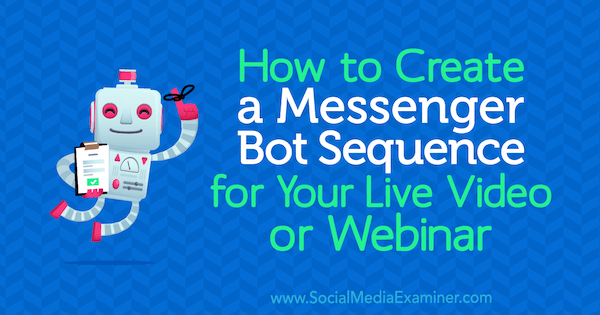
¿Por qué usar Messenger Bots con eventos en vivo?
Transmisión de video en vivo es una forma divertida y atractiva de conectarse con sus suscriptores y aumentar su audiencia. Puede compartir su historia y permitir que otros se conecten e interactúen con usted en tiempo real.
Bots de mensajería permitirte crea una experiencia personalizada de "elige tu propia aventura". También puede aprovechar los bots para proporcionar a las personas información relevante y útil en una plataforma donde las tasas de apertura son extremadamente altas, lo que a menudo resulta en un mayor alcance.
Al combinar el poder de los bots de Messenger con videos en vivo o seminarios web, puede beneficiarse de tres maneras.
Aumentar las inscripciones y la asistencia
Uno de los desafíos tanto de Facebook Live como de los seminarios web es lograr que los usuarios se registren y se presenten. La gente incluso podría olvidar que se registró para su evento en vivo. Los bots de Messenger pueden actuar como un asistente útil para sus suscriptores recuérdeles que se unan a su evento en vivo en el momento adecuado. Y los recordatorios de mensajes superan a los recordatorios por correo electrónico porque:
- La gente tiende a leer un mensaje de texto en los primeros 3 minutos.
- Las tasas de apertura de mensajes son 2-3 veces mayor en comparación con el correo electrónico.
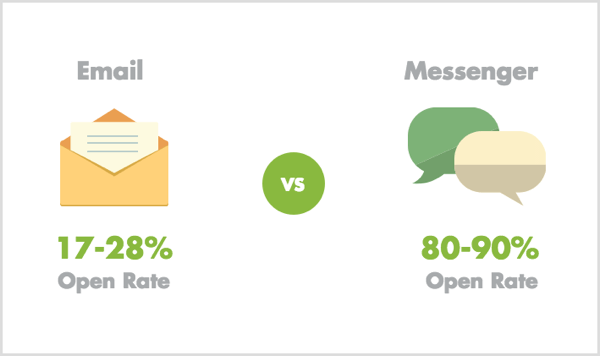
Aprenda acerca de su audiencia
Aunque los bots de Messenger son una gran herramienta para enviar transmisiones y mensajes recordatorios, también puede usar los bots como una herramienta de escucha e investigación para Obtenga más información sobre los puntos débiles y las luchas actuales de sus suscriptores..
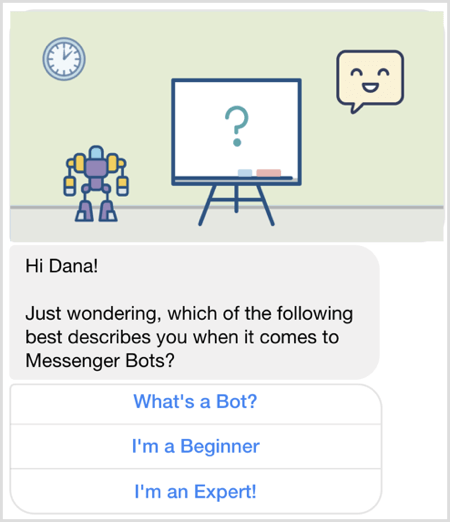
Si hace preguntas antes de un evento en vivo, podrá personalice su presentación para abordar directamente los puntos débiles de su audiencia, lo que podría generar tasas de conversión más altas.
Indique a los usuarios que actúen
También puede utilizar los bots de Messenger para entregar una hoja de trabajo para completar en blanco u otros recursos útiles antes del evento en vivo para animar y convencer a los usuarios para que asistan. Cuando proporciona a las personas información valiosa que resuelve un problema, es más probable que confíen en usted y se conviertan en fanáticos de su empresa y marca.
Después del evento en vivo, puede usar los bots de Messenger para envíe el enlace de repetición junto con un regalo de bonificación de agradecimiento (por ejemplo, PDF, guía práctica, etc.). Incluso podría enviar una oferta promocional a personas que estén identificado como clientes potenciales cálidos. (Solo lee el Política de la plataforma de mensajería para asegurarse de no infringir ninguna regla).
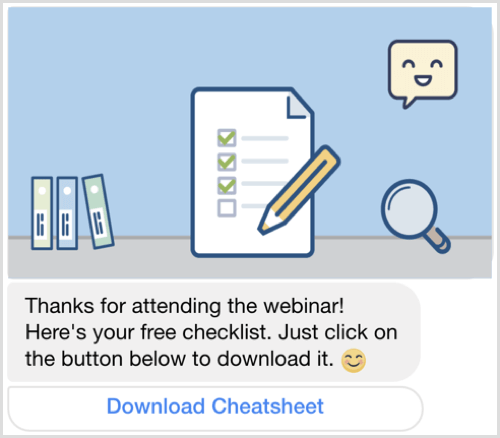
Cómo se ve una secuencia de recordatorio y registro de seminario web o video en vivo
Si está interesado en aprovechar los bots de Messenger para ayudarlo a promover su seminario web o video en vivo y aumentar la participación, deberá configurar tres flujos de mensajes separados:
- Mensaje de registro: Comparta detalles sobre el seminario web o Facebook en vivo y haga que los usuarios se registren.
- Mensaje recordatorio: Recuerde a los usuarios que asistan al evento en vivo.
- Mensaje de seguimiento: Envíe recursos útiles (por ejemplo, un enlace de reproducción) después del evento, junto con los pasos siguientes.
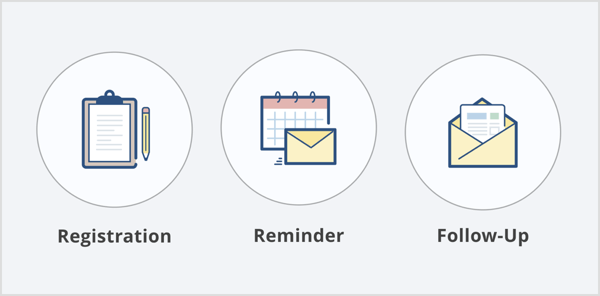
Ahora que comprende los diferentes mensajes en esta secuencia, aquí le mostramos cómo crearlo con Chatfuel y ManyChat.
Cree una secuencia de recordatorio y registro de seminario web o video en vivo con Chatfuel
Primero, veremos cómo crear esta secuencia en Chatfuel.
Crear un flujo de mensajes de registro
Iniciar sesión en Chatfuel y haga clic en la pestaña Difusión.
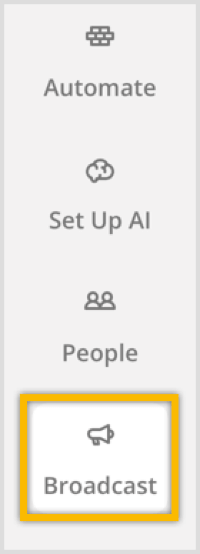
Nota: Si no ha utilizado esta herramienta anteriormente, consulte este video para obtener detalles sobre cómo registrarse y construye un bot simple con Chatfuel.
Próximo, haga clic en el botón +para crear un nuevo mensaje de difusión para ser entregado ahora o programado para una fecha y hora posteriores.
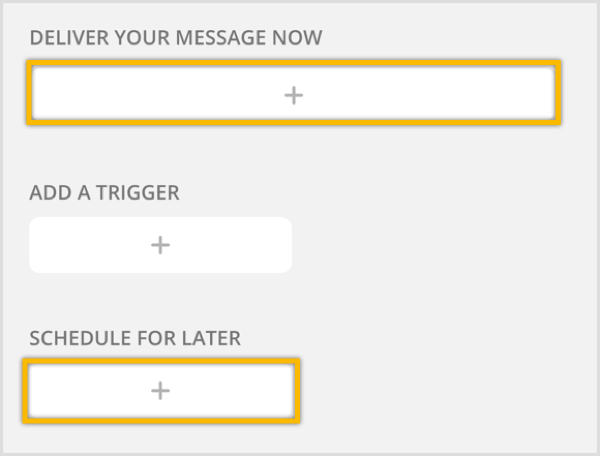
A la derecha, cambie el filtro a envíe este mensaje solo a aquellos que están marcados como suscriptores.
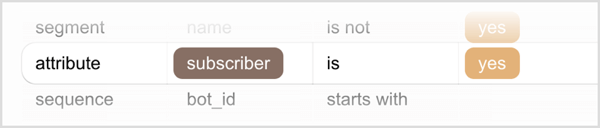
Próximo, establecer la fecha y la horapara la transmisión. Debido a que esta transmisión no es sensible al tiempo, recomiendo enviarla según la zona horaria del usuario (no la zona horaria del bot).

Próximo, haga clic en el botón Texto para crear una tarjeta de texto y luego agregue algunos detalles sobre su seminario web o en vivo de Facebook. (Sugerencia: incluya la fecha, la hora, el tema y lo que los usuarios aprenderán al presentarse).
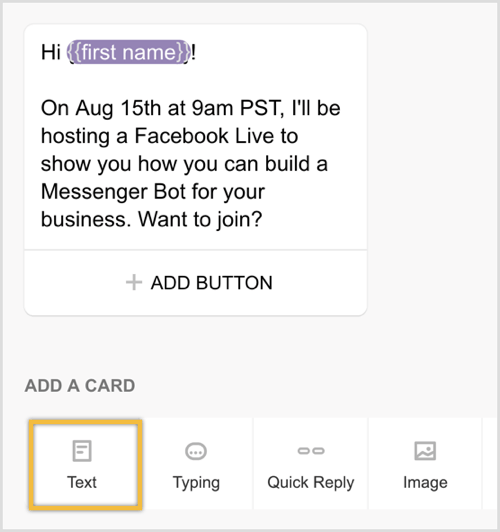
Para permitir que los usuarios se registren, deberá crear dos botones de respuesta rápida. Haga clic para agregar una tarjeta de respuesta rápida y entonces haga clic en Agregar respuesta rápida.
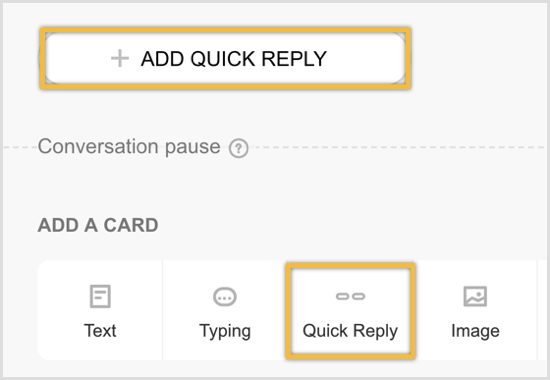
Para el nombre del botón, escriba "No, "Y para el nombre del bloque, escriba "Evento en vivo - No me interesa". Luego seleccione la ventana emergente + Crear "Evento en vivo - No ..." para crear su nuevo bloque.
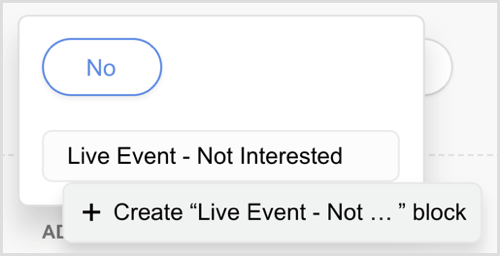
Si tu haga doble clic en el nuevo bloque"Evento en vivo: no me interesa" se le redirigirá a la pestaña Automatizar, donde podrá crear el contenido para este nuevo bloque.
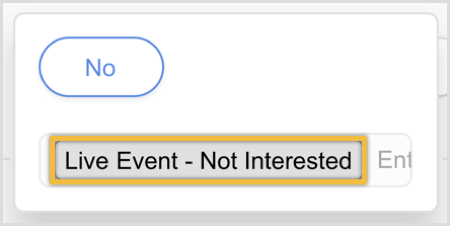
Haga clic para agregar una tarjeta de texto y escriba “¡No hay problema! Gracias por hacérmelo saber."
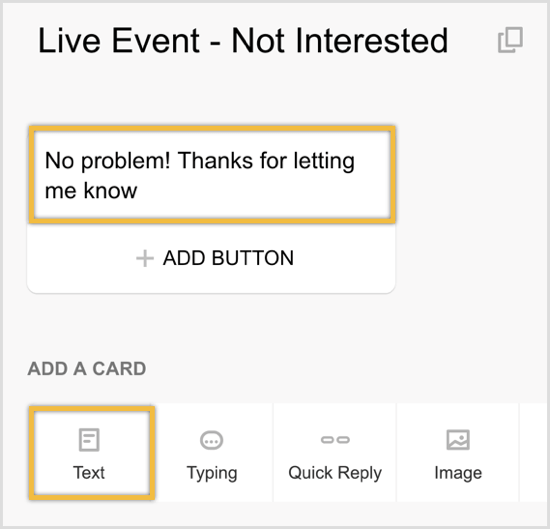
Próximo, regresa a la transmisión que acaba de crear.
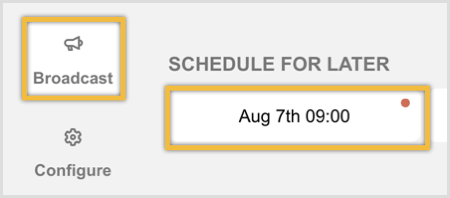
Ahora añadirotra respuesta rápida para "Sí".
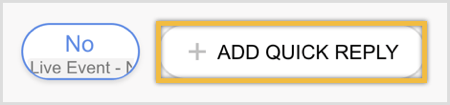
Luego cree otro bloque nuevo llamado "Evento en vivo - Registrarse".
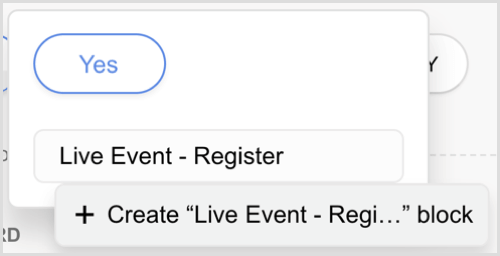
Si tu haga doble clic en el nuevo bloque "Evento en vivo - Registrarse", se le redirigirá a la pestaña Automatizar, donde podrá crear contenido para este nuevo bloque.
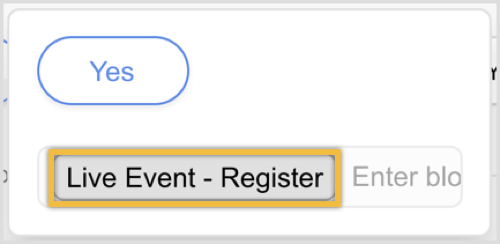
Haga clic para crear una nueva tarjeta de texto para el bloque "Sí". Escriba “¡Genial! ¡Te enviaré un recordatorio justo antes de que comience Facebook Live! "
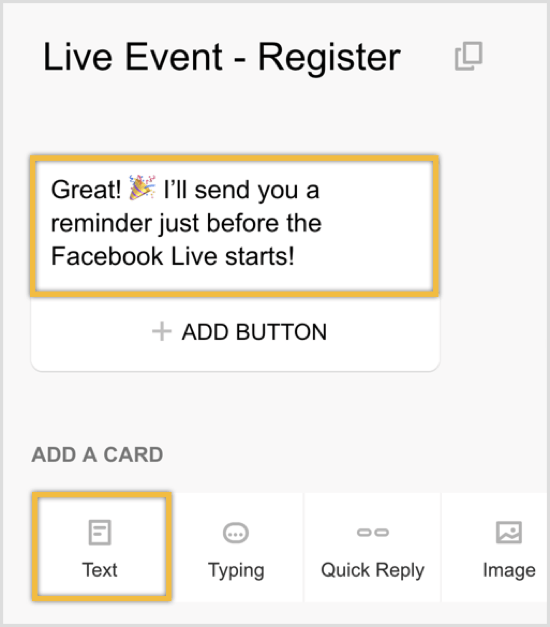
Para enviar un recordatorio solo a los usuarios que se registraron para el seminario web o en vivo de Facebook, debe identificar a los usuarios que se registraron. Para hacer esto, usa una función de Chatfuel llamada Atributos de usuario.
En Agregar una tarjeta, haga clic en el icono + en el extremo derecho.
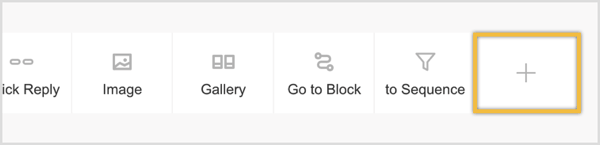
En la ventana emergente con complementos adicionales de Chatfuel, seleccione Configurar atributo de usuario. Este complemento le permitirá identificar y luego segmentar a los usuarios que se registraron para el seminario web.
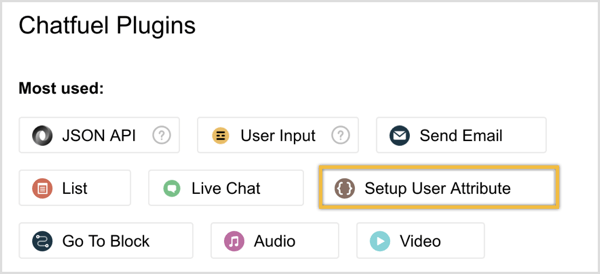
Crea un nuevo atributo de usuario ("Fblive-aug", para este ejemplo) y luego ingrese el valor "registrado" para este atributo de usuario.
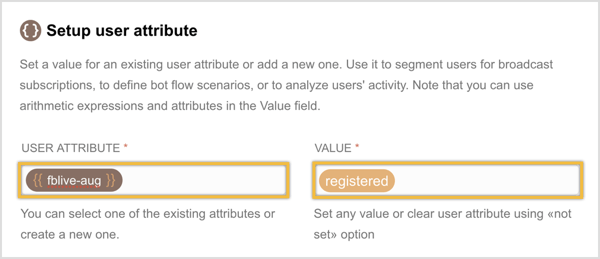
Tu también puedes finalizar el flujo de registro aquí o hacer una pregunta a los usuarios para aprender más sobre ellos.
Para ilustrarlo, suponga que está realizando un seminario web sobre cómo crear un bot de Messenger. Tú podrías agregar una tarjeta de texto después de configurar el atributo de usuario preguntar a los usuarios: "Por cierto, ¿ha creado un bot de Messenger antes?"
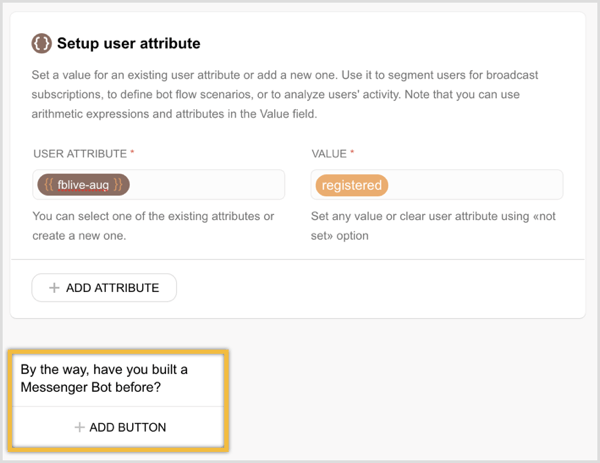
Luego, para permitir que los usuarios respondan, ofrecen dos opciones de respuesta rápida: Sí o No.
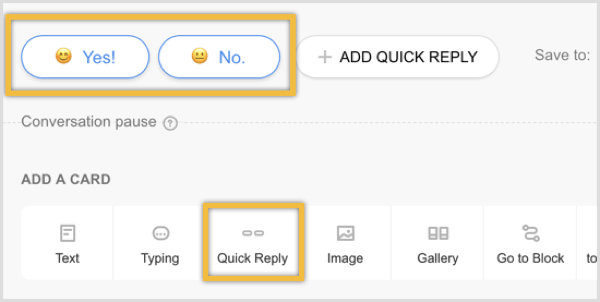
La respuesta del usuario puede incluso guardarse en un atributo de usuario llamado "nivel", por ejemplo. Para hacer esto, haga clic en el botón Atributo de usuario.

Luego ingrese el atributo de usuario "nivel" y haga clic en Listo.
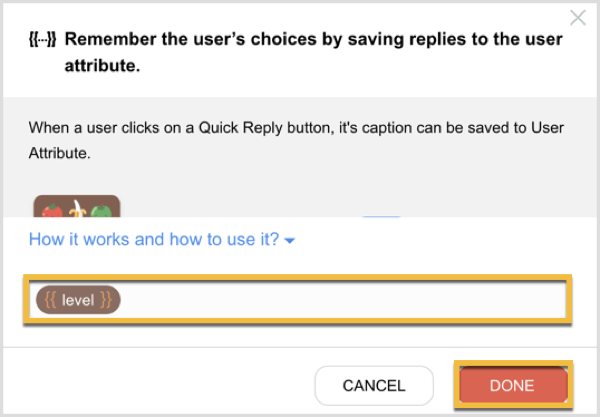
Para finalizar este "formulario", agregar una tarjeta de texto debajo de estas respuestas rápidas a agradecer al usuario por compartir la informacióncon usted.
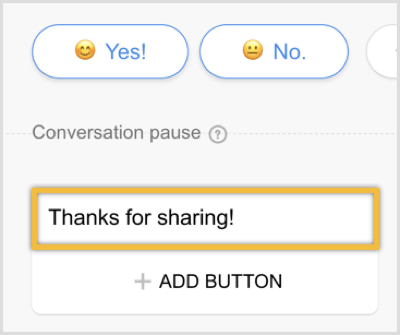
Si desea ver cómo respondieron las personas a su encuesta de una pregunta, simplemente navegue hasta la pestaña Personas. Nota: la pestaña Personas está disponible solo con el Plan Chatfuel Pro, que comienza en $ 15 / mes.
Entonces tú puedes filtre su lista de público por nivel para ver quién respondió sí o no.

Alternativamente, puede haga clic en el botón Exportar a descargar la información del usuario en una hoja de cálculo para un análisis más detallado.

Para enviar esta transmisión de registro, todo lo que necesita hacer es volver a la transmisión y alternar el estado de apagado a encendido.
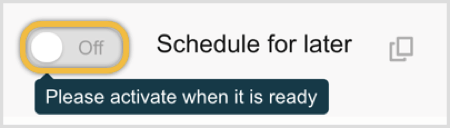
Cree un flujo de mensajes recordatorios
El siguiente paso es crear el recordatorio de transmisión que enviará unos minutos antes de su seminario web o en vivo de Facebook.
Al igual que antes, navega a la pestaña Difusión y haga clic en el botón + debajo de Programar para más tarde.
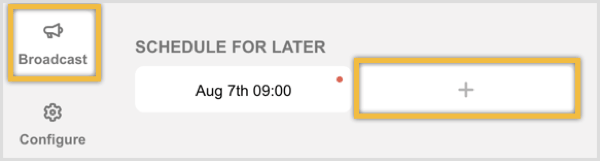
Cambiar el filtro a fblive-aug para que solo los usuarios que se registraron en Facebook live recibirán el recordatorio de transmisión.

Cambie la fecha y la hora a 10-15 minutos antes de su evento y asegúrate de seleccione la zona horaria del bot.

Propina: Puede verificar que la zona horaria de su bot esté configurada correctamente haciendo clic en la pestaña Configurar.
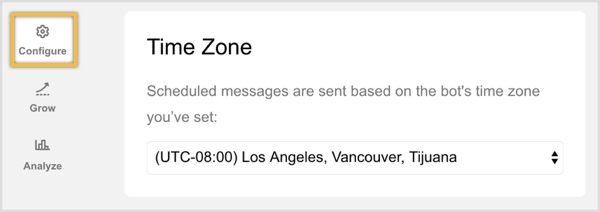
Ahora deberás crea tu mensaje. Simplemente agregue una tarjeta de imagen (opcional) y una tarjeta de texto para decir “¡Oye! ¡Empezamos en unos minutos! ¿Listo para unirte a nosotros?
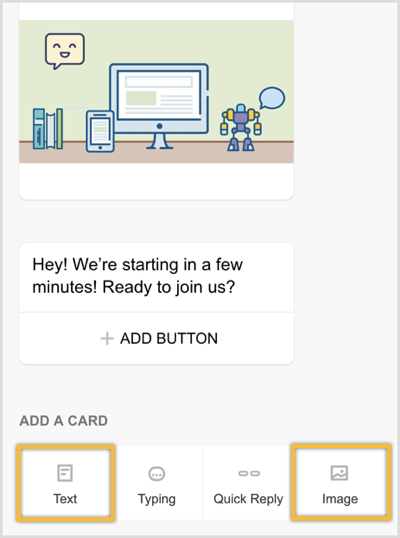
Debajo de este texto, haga clic para agregar un botón.
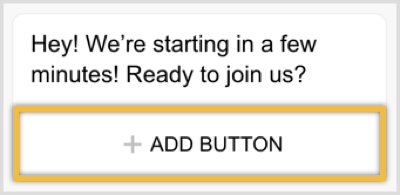
Ingrese "Ver ahora" como el nombre del botón y elige la opción de URL. Aquí es donde puedes ingrese la URL de su seminario web o en vivo de Facebook.
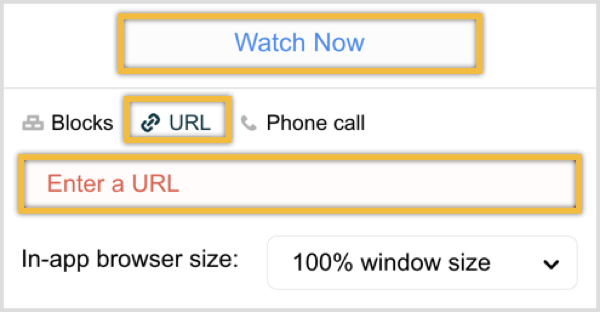
Propina: Puede crear esta transmisión por adelantado. Unos minutos antes de que salga en vivo, simplemente navegar a los borradores de transmisión, realice los cambios de última hora y luego cambiarlo de "desactivado" a "activado" para enviar el recordatorio.
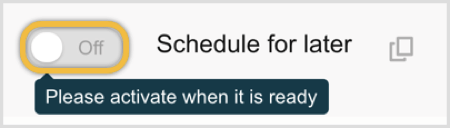
Cree un flujo de mensajes de seguimiento después del evento
Una vez más, navega a la pestaña Difusión y crear una nueva transmisión.
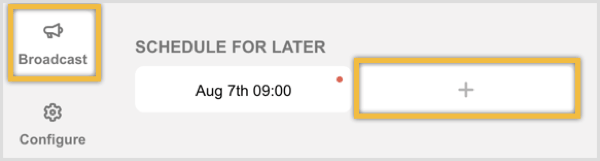
Obtenga capacitación en marketing de YouTube: ¡en línea!

¿Quiere mejorar su compromiso y sus ventas con YouTube? Luego, únase a la reunión más grande y mejor de expertos en marketing de YouTube mientras comparten sus estrategias probadas. Recibirá instrucciones en vivo paso a paso centradas en Estrategia de YouTube, creación de videos y anuncios de YouTube. Conviértase en el héroe del marketing de YouTube para su empresa y sus clientes a medida que implementa estrategias que obtienen resultados comprobados. Este es un evento de capacitación en línea en vivo de sus amigos en Social Media Examiner.
HAGA CLIC AQUÍ PARA MÁS DETALLES - ¡LA VENTA TERMINA EL 22 DE SEPTIEMBRE!Filtra tu lista para que envíe este mensaje solo a aquellos que se registraron.

Cambiar la fecha y la hora. Debido a que este mensaje de seguimiento no es urgente, recomiendo enviarlo de acuerdo con la zona horaria del usuario.

Crea tu mensaje de seguimiento agregando una combinación de tarjetas de texto e imágenes.

Su mensaje final puede parecerse a la captura de pantalla a continuación, donde tiene dos botones. Un botón lleva a los usuarios a ver la repetición y un segundo botón permite a los usuarios descargar su regalo adicional (por ejemplo, PDF, guía, video, etc.) para asistir a su seminario web o en vivo de Facebook.
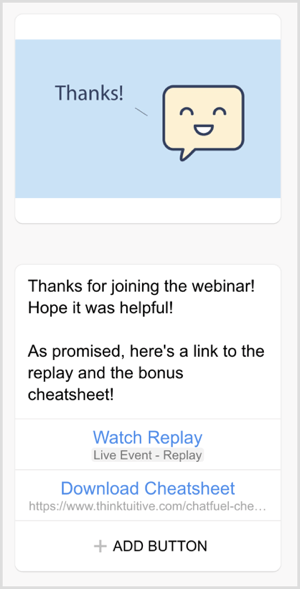
Otra opcion es incluir una llamada a la acción donde pides a los usuarios que realicen una compra. Si decide incluir una oferta promocional en este mensaje de seguimiento, asegúrese de estar siguiendo la política de Messenger y la ventana de 24 horas.
Cree una secuencia de recordatorio y registro de seminario web o video en vivo con ManyChat
A continuación, le mostramos cómo configurar una secuencia en ManyChat para promover su seminario web o Facebook en vivo y aumentar la participación.
Crear un flujo de mensajes de registro
Iniciar sesión en ManyChat, y en el menú de la izquierda, haga clic en Difusión.
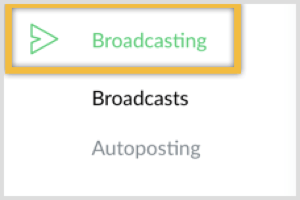
Arriba a la derecha haga clic en el botón azul Nueva transmisión.

Nota: Si no ha utilizado esta herramienta anteriormente, consulte este video para obtener detalles sobre cómo registrarse y construir un bot simple con ManyChat.
Asegúrese cambiar al generador de flujo.
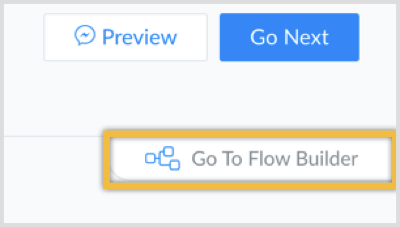
Luego crea tu mensajeincluyendo los detalles sobre su seminario web o en vivo de Facebook. (Sugerencia: incluya la fecha, la hora, el tema y lo que los usuarios aprenderán al presentarse).
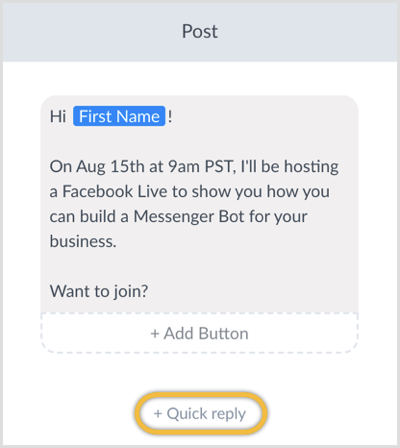
Para permitir que los usuarios se registren, deberá agregar dos opciones de respuesta rápida: Sí y No.
Haga clic en el botón Respuesta rápida y escriba el texto "No." Luego seleccione Enviar mensaje como la acción cuando un usuario hace clic en este botón "No".
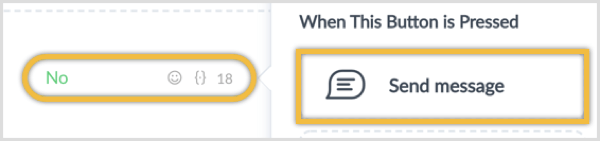
Este nuevo mensaje simplemente dirá “¡No hay problema! ¡Gracias por hacérmelo saber!"
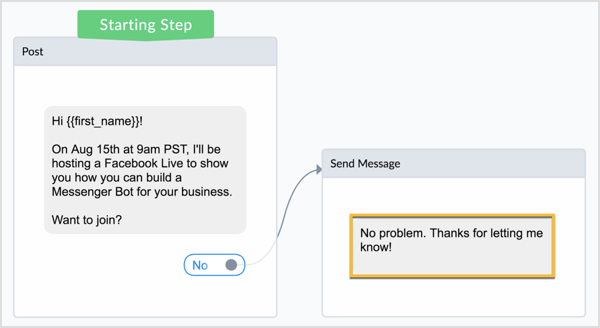
Configurará la segunda respuesta rápida ("Sí") de manera un poco diferente.
Para enviar un mensaje recordatorio específicamente a los usuarios que se registraron para el seminario web o en vivo de Facebook, deberá identificar a los usuarios que se registraron. Para hacer esto, utilizará una función de ManyChat llamada Campos personalizados.
Haga clic en Respuesta rápida y agregar un botón Sí. Seleccione Realizar acciones como la acción cuando se hace clic en el botón.
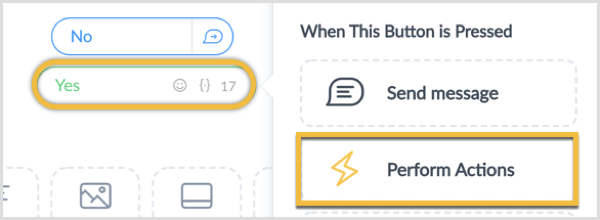
Luego se abre una nueva barra lateral. Haga clic en el botón Acción y seleccione Establecer campo personalizado del suscriptor en el menú desplegable.
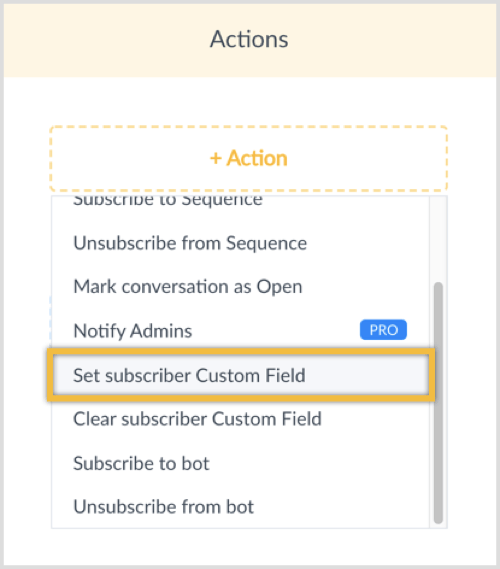
Cree un nuevo campo personalizado llamado fblive-aug para este ejemplo. Luego establezca el valor de este campo personalizado en "registrado".
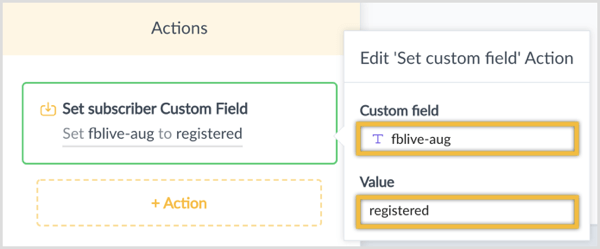
Una vez realizadas las acciones, enviará al usuario un mensaje nuevo. Haga clic en Elegir paso siguiente y seleccione Enviar mensaje.
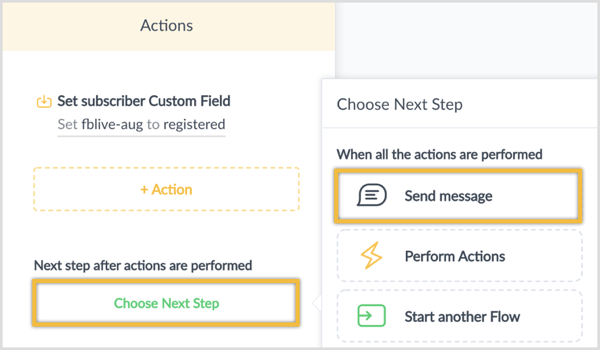
Luego escribe tu mensaje. Este nuevo mensaje puede tener un bloque de contenido de texto que diga “¡Genial! ¡Te enviaré un recordatorio justo antes de que comience Facebook Live! "
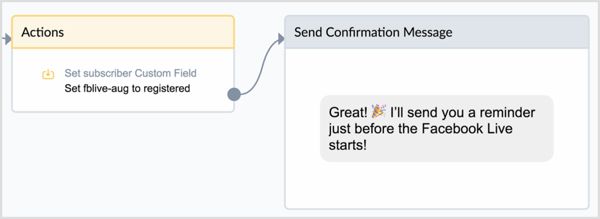
Desde aquí, puedes terminar el flujo o crear un formulario simple para hacer una pregunta a los usuarios para aprender más sobre ellos.
Para permitir que los usuarios respondan rápidamente, proporcionar varias opciones de respuesta rápida. Para visualizar esto, suponga que está realizando un seminario web sobre cómo crear un bot de Messenger. Podría preguntar a los usuarios: "¿Ha creado un bot de Messenger antes?"
Para el mensaje de confirmación, haga clic para agregar un nuevo bloque de entrada de usuario.
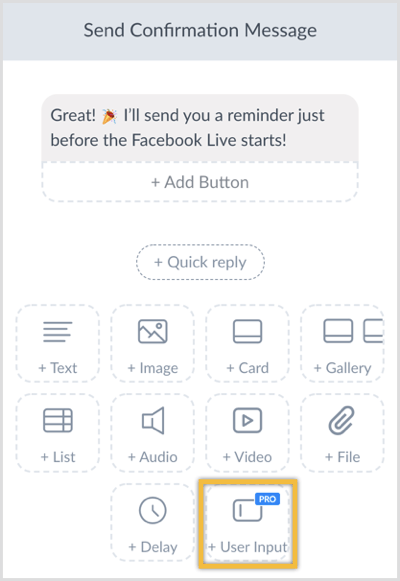
Escribe la pregunta "Por cierto, ¿has construido un Messenger Bot antes?" y seleccione la opción Opción múltiple.
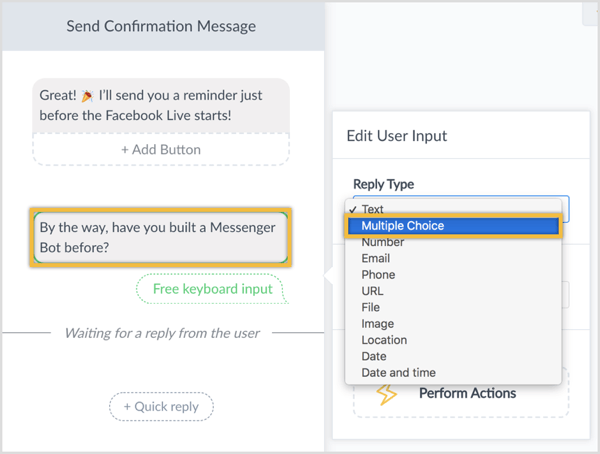
En Guardar respuesta a un campo personalizado, guarde la respuesta como un campo personalizado "nivel".
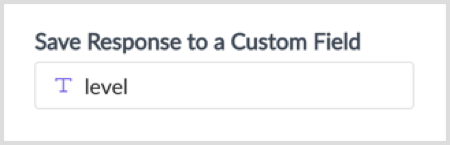
Luego haga clic en el botón Respuesta rápida a agregue dos opciones de respuesta rápida: Sí y No.
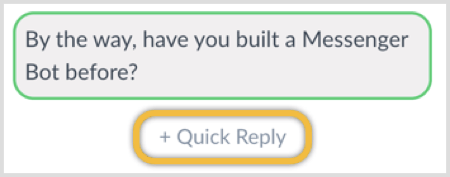
Deberías terminar con algo como esto:
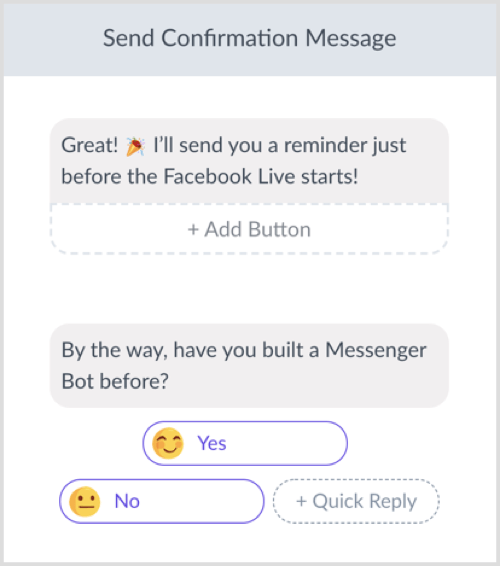
Para finalizar esta encuesta de una pregunta, simplemente agregar un bloque de contenido de texto y agradecer al usuario por compartir esta informacióncon usted.
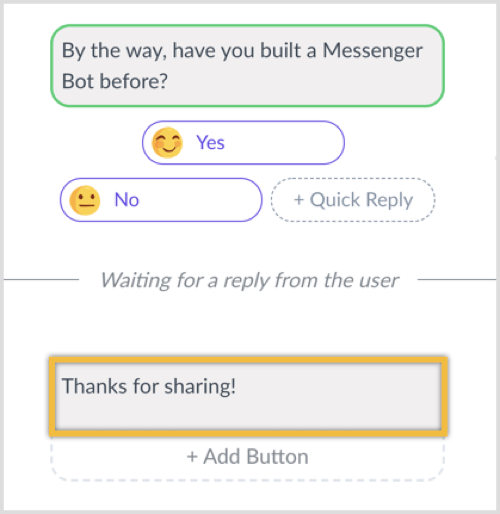
Ahora que ha terminado de crear el mensaje de registro, haga clic en Configuración en la cima.
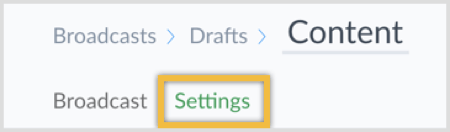
Luego haga clic en Condición para segmentar su audiencia y solo envíe este mensaje a aquellos que están marcados como suscriptores.
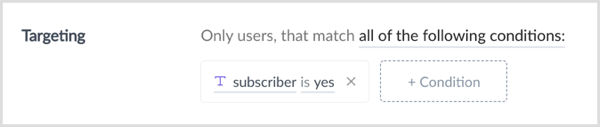
Próximo, programar la transmisión para que se envíe en una fecha y hora posteriores.
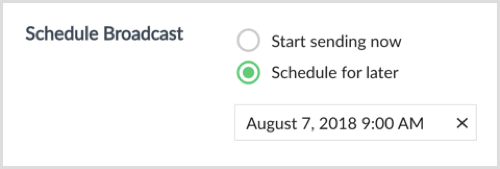
Debido a que este mensaje de transmisión no es urgente, te recomiendo seleccione la opción Viaje en el tiempo para enviarlo de acuerdo con la zona horaria del usuario.

A enviar la transmisión, todo lo que necesitas hacer es haga clic en el botón Programar mensaje en la parte superior derecha.

Una vez que haya enviado la transmisión, podrá ver cómo respondieron las personas a su pregunta. Abre la transmisión y haga clic en el botón de respuesta púrpura en la esquina superior derecha.
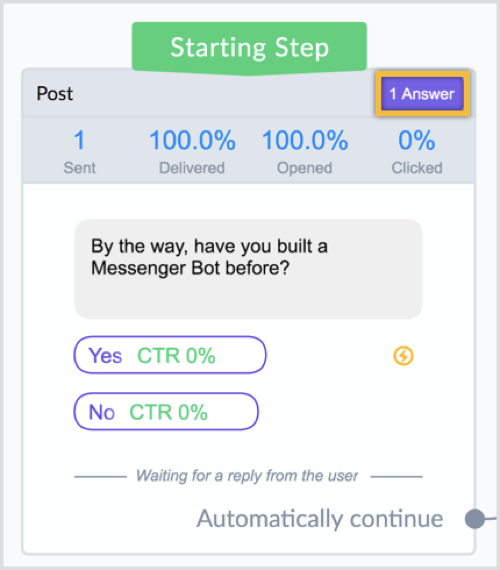
Vas a ver un informe con las respuestas o puedes descargar las respuestas en una hoja de cálculo.
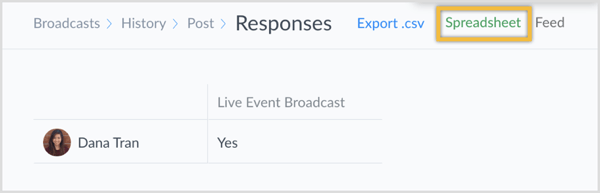
Cree un flujo de mensajes recordatorios
Ahora creará el recordatorio de transmisión que se enviará unos minutos antes del seminario web o Facebook en vivo.
Al igual que antes, haga clic en Difusión en el menú de la izquierda.
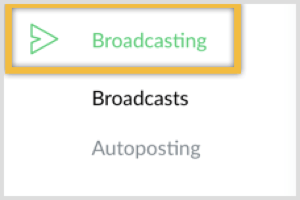
Luego haga clic en el botón azul Nueva transmisión en la parte superior derecha.

Ahora crea tu mensaje. Puede agregar un bloque de contenido de texto que diga “¡Oye! ¡Empezamos en unos minutos! ¿Listo para unirte a nosotros?
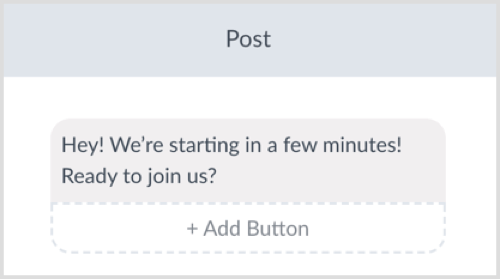
Escribe "Ver ahora" para el título del botón y seleccione la opción Abrir sitio web.
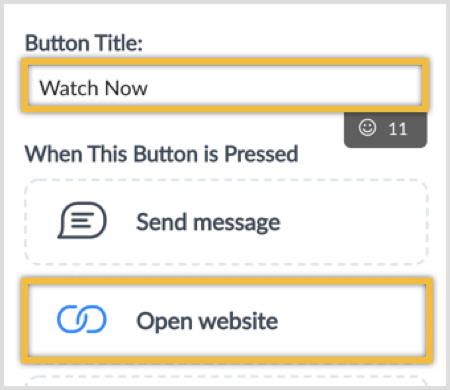
El campo Dirección del sitio web es donde puede ingrese la URL de su seminario web o en vivo de Facebook.
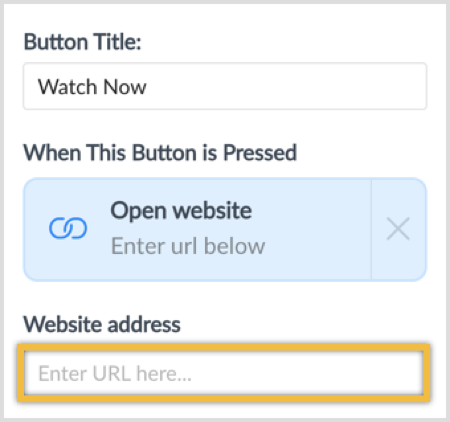
En la cima, haga clic en Configuración.
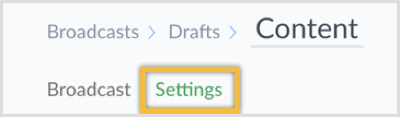
Ahora haga clic en Condición y cambiar la condición de orientación para que solo los usuarios que se registraron reciban este mensaje recordatorio sobre el evento en vivo.
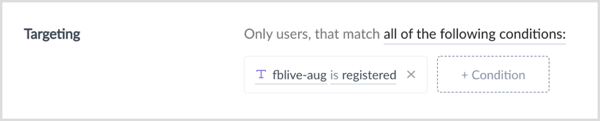
Tu también puedes programar la transmisión para que se envíe en una fecha posterior o déjelo como borrador guardado. ManyChat guardará automáticamente tu trabajo. Puede saberlo por el estado Guardado junto al botón Vista previa en la parte superior derecha.

Propina: Puede crear esta transmisión por adelantado. Unos minutos antes de que salga en vivo, simplemente navegar a los borradores de transmisión y realizar cambios de última hora. Luego haga clic en Enviar en la parte superior derecha para envía el recordatorio.
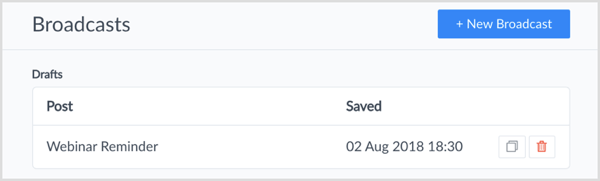
Cree un flujo de mensajes de seguimiento después del evento
Una vez más, navega a la sección de Difusión en ManyChat.
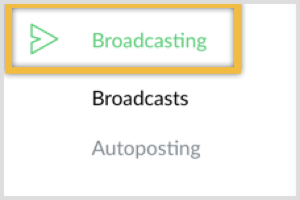
Filtre su lista para enviar este mensaje solo a aquellos que se registraron para el webinar o Facebook en vivo.
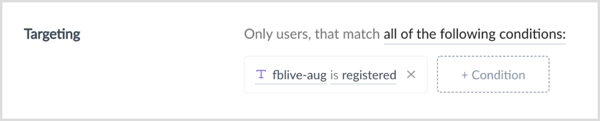
Crea tu mensajeagregando una combinación de bloques de contenido de texto e imagen. Puede parecerse a la captura de pantalla a continuación, donde tiene dos opciones de botón. Un botón permite a los usuarios ver la repetición y un segundo botón les permite descargar su regalo extra (por ejemplo, PDF, guía, video, etc.) para registrarse para el evento en vivo.
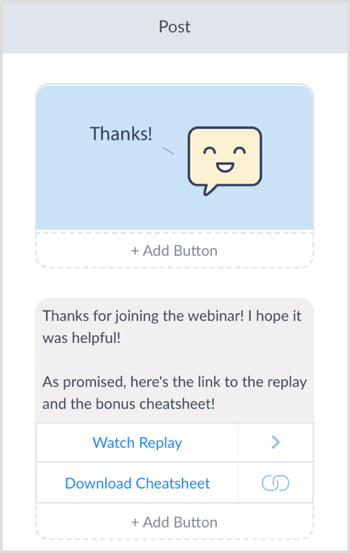
Otra opcion es seguimiento con un llamado a la acción donde pides a los usuarios que realicen una compra. Si decide incluir una oferta promocional en este mensaje de seguimiento, asegúrese de seguir Política de Messenger y ventana de 24 horas.
Luego haga clic en Configuración.
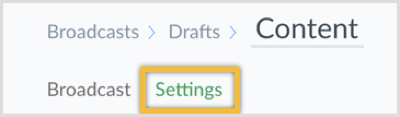
Próximo, agregar una condición a envíe este mensaje solo a aquellos que se registraron Para el evento.
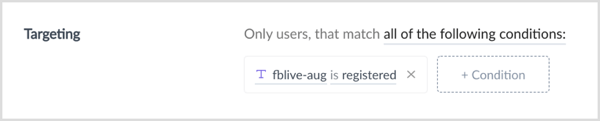
Luego cambiar la fecha y la hora. Debido a que este mensaje de seguimiento no es urgente, recomiendo seleccionar la opción Viaje en el tiempo para enviar el mensaje de acuerdo con la zona horaria del usuario.
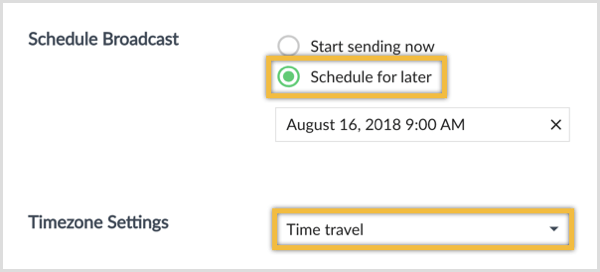
Finalmente, haga clic en el botón Programar mensaje en la parte superior derecha.

Consejos avanzados para el registro y las secuencias de bot de mensajería recordatoria
Después del seminario web o Facebook en vivo, también puede enviar a los usuarios un mensaje para preguntarles si quieren inscribirse en un minicurso gratuito o en una secuencia de desafío donde proporcionas contenido más valioso para interactuar más con ellos y generar confianza.
En este tutorial, lo mantuve simple y solo te mostré cómo usar "fblive-aug" para segmentar usuarios. Sin embargo, no está limitado a solo uno. Tú podrías crear campos adicionales para almacenar otra información sobre el usuario (por ejemplo, si hicieron clic para ver la repetición).
En lugar de proporcionar a los usuarios una opción "sí" o "no" al enviar la transmisión de registro, puede agregue una tercera opción para aquellos que no pueden asistir al evento en vivo, pero quieren ver la repetición!
¿Qué piensas? ¿Usas secuencias de bots de Facebook Messenger? ¿Construirá uno para enviar transmisiones y mensajes recordatorios sobre sus eventos en línea en vivo? Comparta sus pensamientos en los comentarios a continuación.



